关于win7系统无法安装office2013小编整理了如下的三种情况以及其解决方法,如下:
情况1、安装错误1603错误
安装Office2013时,出现了安装错误,不管是升级还是卸载干净后全新安装,都死活安装不上。
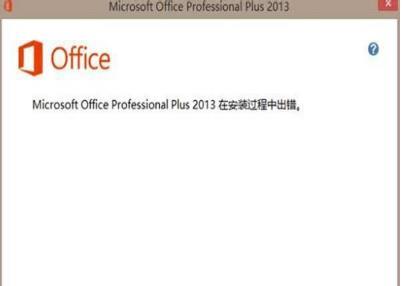
解决方法:①单击“开始”在“运行”里输入services.msc;

②打开“服务”后,找到Windows Event Log这个服务项,启动此服务就可以了;

③最后再安装Office2013,应该就可以一次性通过,安装成功!
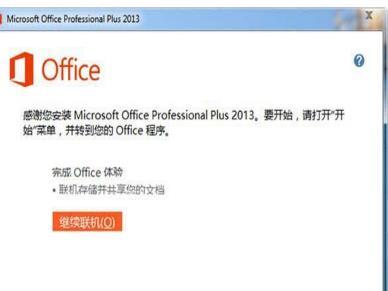
情况2、安装1902错误未能启动服务“Windows Font Cache Service”(FontCache),请确认您有足够的权限启动系统服务。
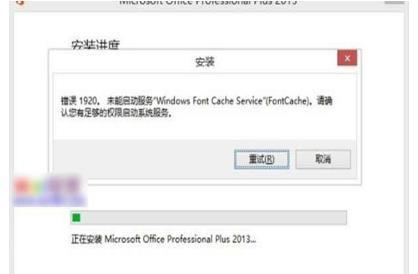
解决方法:这种错误,往往是因为没有权限所导致的,我们右击文件夹,然后选择管理员获得所有权限就可以安装了。

情况三:尝试安装Microsoft Office Professional Plus 2013, 无奈安装过程报错,无法安装。显示“Microsoft Office Preofessional Plus 2013 在安装过程中出错”,确认后就显示“Microsoft Setup Bootstrapper已停止工作”。

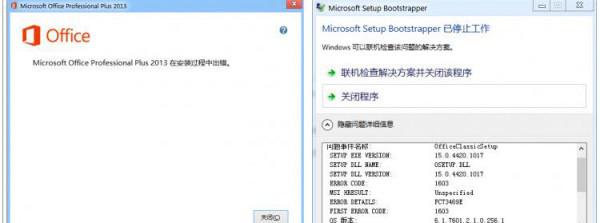
查找相关日志,如下所示:
源
Microsoft Setup Bootstrapper
摘要
OfficeClassicSetup
问题签名

问题事件名称: OfficeClassicSetup
SETUP EXE VERSION: 15.0.4420.1017
SETUP DLL NAME: OSETUP.DLL
SETUP DLL VERSION: 15.0.4420.1017
ERROR CODE: 1603
MSI HRESULT: Unspecified
ERROR DETAILS: FC73469E
FIRST ERROR CODE: 1603
OS 版本: 6.1.7601.2.1.0.256.4
区域设置 ID: 2052
经过咨询微软技术社区,得知解决方案如下:
1. 首先尝试授予安装程序管理员权限,但安装错误依旧
2. 接着,请尝试如下方法:
在 “开始” –> “运行” 中输入“services.msc”命令并按ENTER键
找到 Task Scheduler 服务,启用该服务(若该服务为禁用状态)
重要说明:
1. 鉴于该服务的相互依存关系,启动该服务需要首先启动 Remote Procedure Call 服务与Windows Event Log 服务,如图所示:
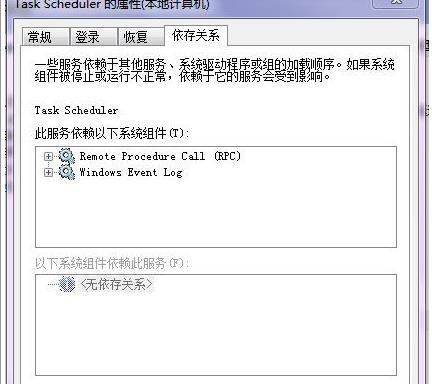
2. 如果出现Task Scheduler 无法启动情况,请单击开始—运行,执行 regedit, 定位到

HKEY_LOCAL_MACHINE\SYSTEM\CurrentControlSet\Services\Schedule
将 Start 一项改为 2 即可。
通过上述方法,即可成功安装Microsoft Office Professional Plus 2013。
当然还有一种可能是由于你没有正确的安装,所以才会安装失败,所以,小编介绍一下具体的安装方法,如下:
1、下载了office2013中文免费版之后,解压完成后运行“setup.exe”可执行文件进行安装‘
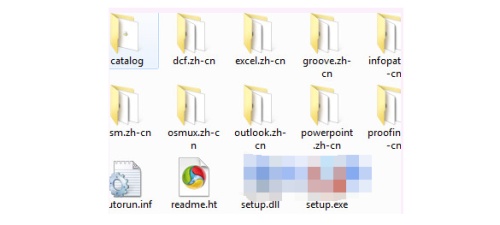
2、打开后,页面会提示安装说明,在“我接受此协议的条款”打上勾,点击下一步;
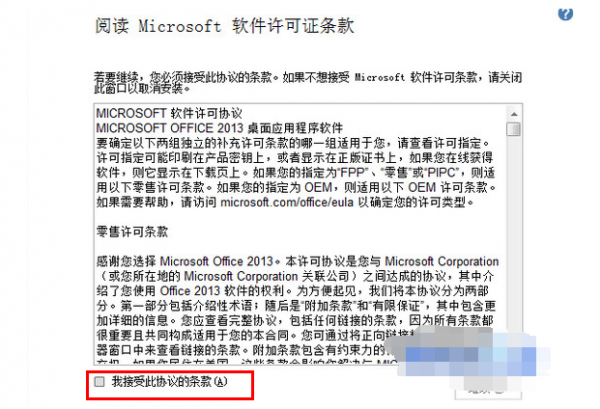
3、接着在选择安装的时候,这里建议大家安装在D盘,省的占用C盘空间,这里选择“自定义”按钮;

4、然后在安装选项这里,大家可以根据自己的选择所需进行安装,普通用户的话建议只需要安装word excel 和ppt就可以,然后将不需要的叉掉;
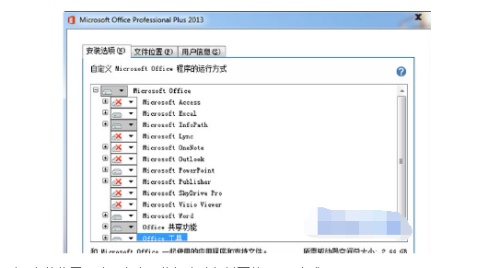
5、然后切换到“文件位置”选项卡中,将框中路径前面的“C”改成“D”即可;
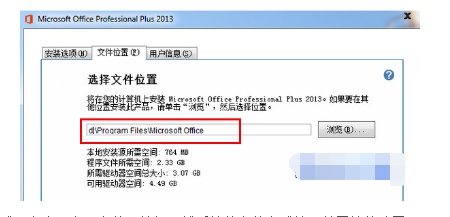
6、这里设置基本完成,点击“立即安装”按钮,然后等待安装完成就可以开始体验了;
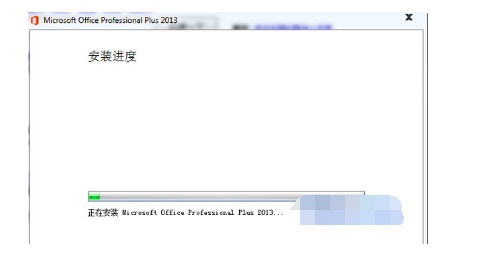
7、最后在弹出来的窗口中选择关闭即可,接着到开始菜单中找到office2013 发送快捷方式到桌面即可。
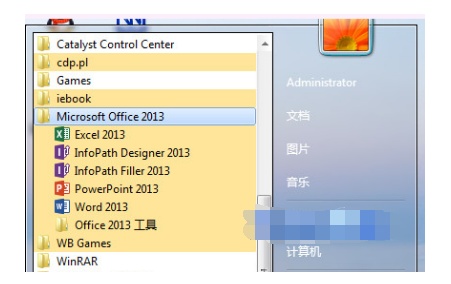
8、打开后会提醒你是否要激活,如果要选择激活的话就下载Office2013破解工具官方中文版进行完美激活





